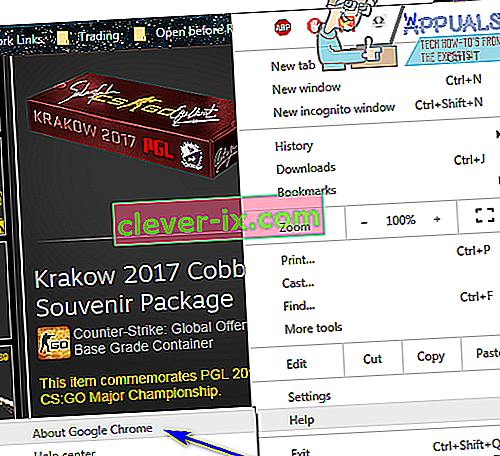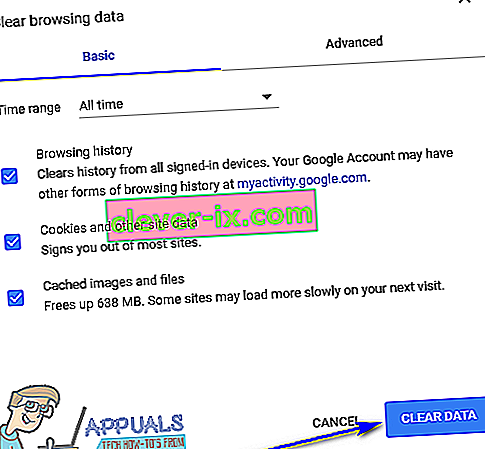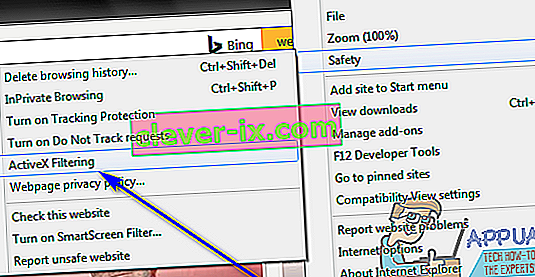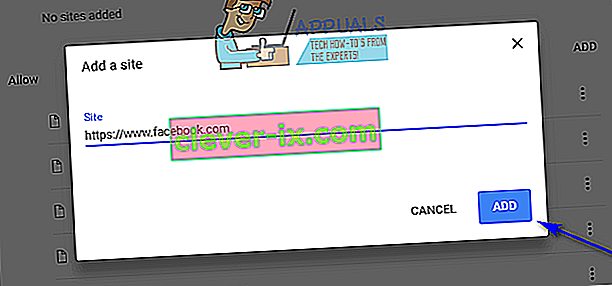Oprava: Chyba při načítání přehrávače & lsquo; nebyly nalezeny žádné přehratelné zdroje & rsquo;
Pokud se pokusíte přehrát video nebo zvukový soubor přímo z webové stránky při procházení internetu v internetovém prohlížeči a váš prohlížeč z nějakého důvodu nedokáže soubor úspěšně přehrát, zobrazí se chybová zpráva s přehledem:
„Chyba při načítání přehrávače: Nebyly nalezeny žádné hratelné zdroje“

Toto chování je zvláště pozorováno, když se video nebo zvukový soubor, kterého se postižený uživatel pokusil přehrát, než narazil na chybovou zprávu, do určité míry využil Adobe Flash Player. To, že nemůžete streamovat některé nebo všechny zvukové a video soubory přes internetový prohlížeč, může být docela okurkou. Naštěstí však není vše ztraceno - můžete toho udělat hodně, abyste se pokusili tuto chybovou zprávu zbavit a zvukový nebo video soubor úspěšně přehrát. Následuje několik absolutně nejúčinnějších řešení, která můžete použít k vyřešení tohoto problému:
Přeinstalování aplikace Adobe Flash Player
Pokud je s instancí aplikace Adobe Flash Player, kterou máte nainstalovanou v počítači, něco v nepořádku, existuje šance, že problém vyřešíte jednoduše odinstalováním a opětovnou instalací aplikace Adobe Flash Player. Chcete-li odinstalovat a znovu nainstalovat Adobe Flash Player v počítači, musíte:
- Stáhněte si Uninstaller pro Adobe Flash Player.
- Stáhněte a spusťte odinstalační program Adobe Flash Player a podle pokynů na obrazovce odinstalujte Adobe Flash Player.
- Po úspěšném odinstalování aplikace Adobe Flash Player klikněte sem , klikněte na Instalovat nyní a projděte instalačním procesem aplikace Adobe Flash Player.
- Po úspěšné instalaci aplikace Adobe Flash Player restartujte počítač.
- Počkejte, až se počítač naběhne, a zkontrolujte, zda byl problém vyřešen.
Aktualizace internetového prohlížeče
Používání zastaralé verze internetového prohlížeče může také vést k tomu, že se vám při pokusu o streamování zvuku nebo videa přes internetový prohlížeč zobrazí chybová zpráva „Chyba při načítání přehrávače: Nebyly nalezeny žádné zdroje, které lze přehrát“. V takovém případě by k dokončení práce měla stačit aktualizace prohlížeče na nejnovější dostupnou verzi. Kontrola aktualizací vašeho internetového prohlížeče je docela snadná - například pokud používáte Google Chrome, vše, co musíte udělat, je:
- Otevřete Google Chrome .
- Klikněte na tlačítko Nabídka představované třemi svisle zarovnanými tečkami.
- Umístěte kurzor na Nápověda .
- Klikněte na O aplikaci Google Chrome .
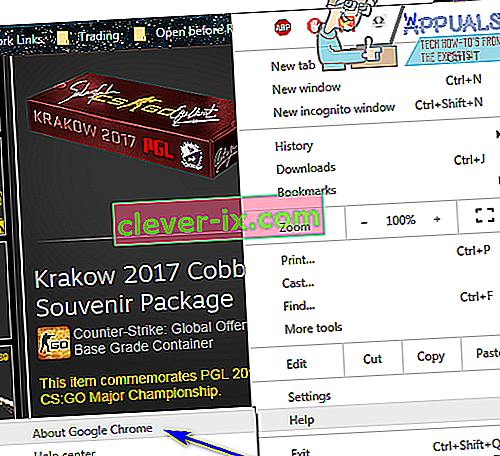
- Chrome zkontroluje dostupnost aktualizací a vyzve vás ke stažení a instalaci všech nalezených položek.
- Pokud Chrome najde nějaké aktualizace, jednoduše je stáhněte a nainstalujte podle pokynů na obrazovce. Pokud váš internetový prohlížeč zjistí, že nejsou k dispozici žádné aktualizace, jednoduše vyzkoušejte jiné řešení tohoto problému.
Vymazání mezipaměti vašeho internetového prohlížeče
Mnoho uživatelů, kterých se tento problém týká, dokázalo ulevit svým internetovým prohlížečům jednoduše vymazáním mezipaměti svých internetových prohlížečů. Vymazání mezipaměti internetového prohlížeče je docela přímočarý proces - pro uživatele prohlížeče Google Chrome to vypadá takto:
- Otevřete Google Chrome .
- Klikněte na tlačítko Nabídka představované třemi svisle zarovnanými tečkami.
- Umístěte kurzor na více nástrojů .
- Klikněte na Vymazat údaje o prohlížení… .
- Nastavte Časový rozsah na Celé období .
- Ujistěte se, že jsou zaškrtnuty a povoleny všechny tři dostupné možnosti .
- Klikněte na Vymazat data .
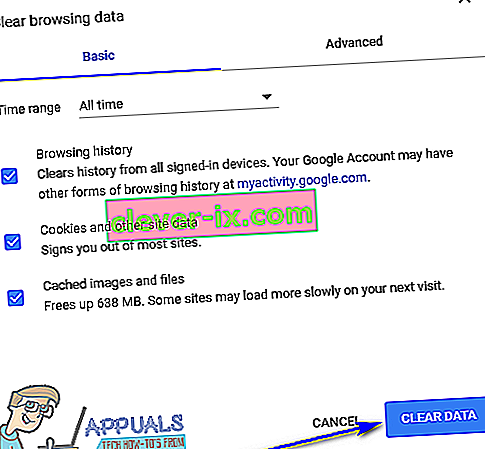
- Restartujte Google Chrome a zkontrolujte, zda byl problém vyřešen.
Vypnout filtrování ActiveX pro všechny weby (pouze pro uživatele aplikace Internet Explorer)
Internet Explorer má tuto funkci nazvanou Filtrování ActiveX, která je ve výchozím nastavení povolena - tato funkce je navržena tak, aby zabránila webům v instalaci a používání konkrétních aplikací, a někdy zahrnuje i Adobe Flash Player. Pokud filtrování ActiveX způsobuje, že se vám při pokusu o streamování zvuku nebo videa v aplikaci Internet Explorer zobrazuje tato chybová zpráva, můžete tuto funkci deaktivovat, pokud jednoduše:
- Spusťte Internet Explorer .
- Klikněte na tlačítko Nástroje (představované strachem ).
- Umístěte kurzor nad bezpečnost .
- V místní nabídce vyhledejte volbu Filtrování ActiveX . Pokud je vedle možnosti Filtrování ActiveX zaškrtnuto , je povoleno a funguje.
- Pokud je vedle možnosti Filtrování ActiveX zaškrtnuto , jednoduše klikněte na tuto možnost a kontrola zmizí, čímž se filtrování ActiveX deaktivuje .
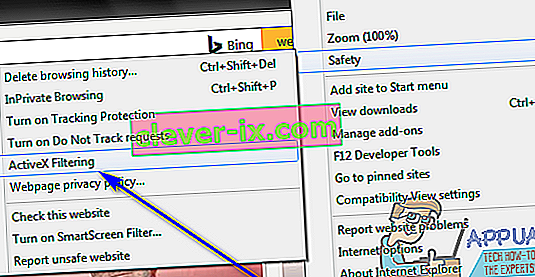
- Restartujte aplikaci Internet Explorer a zkontrolujte, zda byl problém vyřešen.
Zajistěte, aby webové stránky mohly spouštět Flash (pouze pro uživatele Google Chrome)
- Spusťte Google Chrome .
- Do adresního řádku prohlížeče Chrome zadejte následující příkaz a stiskněte klávesu Enter :
chrome: // nastavení / obsah / flash
- Vyhledejte možnost Povolit webům spouštět Flash .
- Možnost Povolit webům spouštět Flash bude mít vedle sebe přepínač - musíte se ujistit, že je zapnutý . Pokud je tato možnost z nějakého důvodu vypnutá , jednoduše ji aktivujte kliknutím na přepínač .

- Restartujte Chrome a zkontrolujte, zda nyní můžete streamovat zvukové a video soubory z webových stránek, aniž byste narazili na otravné chybové zprávy.
Nastavit výjimky Flash (pouze pro uživatele Google Chrome)
- Spusťte Google Chrome .
- Do adresního řádku prohlížeče Chrome zadejte následující příkaz a stiskněte klávesu Enter:
chrome: // nastavení / obsah / flash
- Klikněte na Přidat vedle Povolit .
- Zadejte webovou adresu webové stránky, které jste měli potíže streaming audio nebo video soubory se do Site pole.
- Klikněte na Přidat .
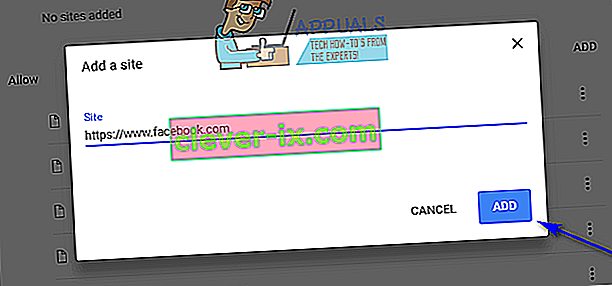
- Restartujte Chrome.
- Zkontrolujte, zda nyní můžete streamovat zvukové a video soubory z webu, pro který jste právě přidali výjimku Flash.
Poznámka: Pokud se vám při pokusu o streamování zvukových nebo obrazových souborů na více než jednom webu zobrazuje chybová zpráva „Chyba při načítání přehrávače: Nebyly nalezeny žádné zdroje, které lze přehrát“, budete muset pro každou z těchto akcí opakovat kroky uvedené a popsané výše. pokud toto řešení funguje pro vás.
Přepněte na jiný internetový prohlížeč
Téměř všichni uživatelé ovlivnění tímto problémem jsou ovlivněni pouze v jednom konkrétním internetovém prohlížeči. V takovém případě, pokud pro vás nic jiného nefunguje, můžete se zbavit chybové zprávy „Chyba při načítání přehrávače: Nebyly nalezeny žádné zdroje, které lze přehrát“ a obnovit schopnost streamovat zvukové a video soubory z webových stránek jednoduše přepnutím na jiný internetový prohlížeč . Pokud například máte tento problém v prohlížeči Internet Explorer, jednoduše přepněte na Google Chrome (což je každopádně mnohem lepší prohlížeč!) Nebo přepněte na Mozilla Firefox, pokud máte tento problém v prohlížeči Google Chrome.
Spouštění v anonymním režimu
Dalším důvodem, proč se vám může zobrazit „ Chyba při načítání přehrávače “, je to, že ve vašem prohlížeči jsou některá rozšíření třetích stran, která jsou v konfliktu s spuštěným procesem přehrávače. Tato rozšíření jsou v určitém okamžiku nainstalována samotným uživatelem.
V tomto řešení otevřeme URL webu v anonymním režimu . V tomto režimu jsou deaktivována všechna rozšíření a doplňky třetích stran. Pokud video funguje v tomto režimu, znamená to, že s vašimi rozšířeními je nějaký problém a můžete je deaktivovat.
V případě, že video se začne po jejich vypnutí, považují je zapnutím jeden po druhém , dokud nenajdete viníka. Odeberte toto rozšíření a restartujte počítač, aby se změny projevily.